WPS PPT設置圖片對比度和亮度的方法
時間:2023-08-09 10:15:43作者:極光下載站人氣:638
在wps PPT中編輯圖片是大家都不陌生的一個操作,我們可以將圖片添加到WPS PPT中進行裁剪設計以及為圖片添加蒙層效果以及拼圖等,從而將我們的圖片設計得更加的突出精美,并且在WPS PPT中我們還可以將圖片的對比度以及亮度進行調整一下,讓我們的圖片有一個濾鏡的效果體現出來,可以將圖片顯示得非常的美觀,但是有的小伙伴并不知道在哪里調整對比度和亮度,那么可以和小編一起來看看方法教程即可,下方是關于如何使用WPS PPT設置圖片對比度和亮度的具體操作方法,如果你需要的情況下可以看看方法教程,希望對大家有所幫助。
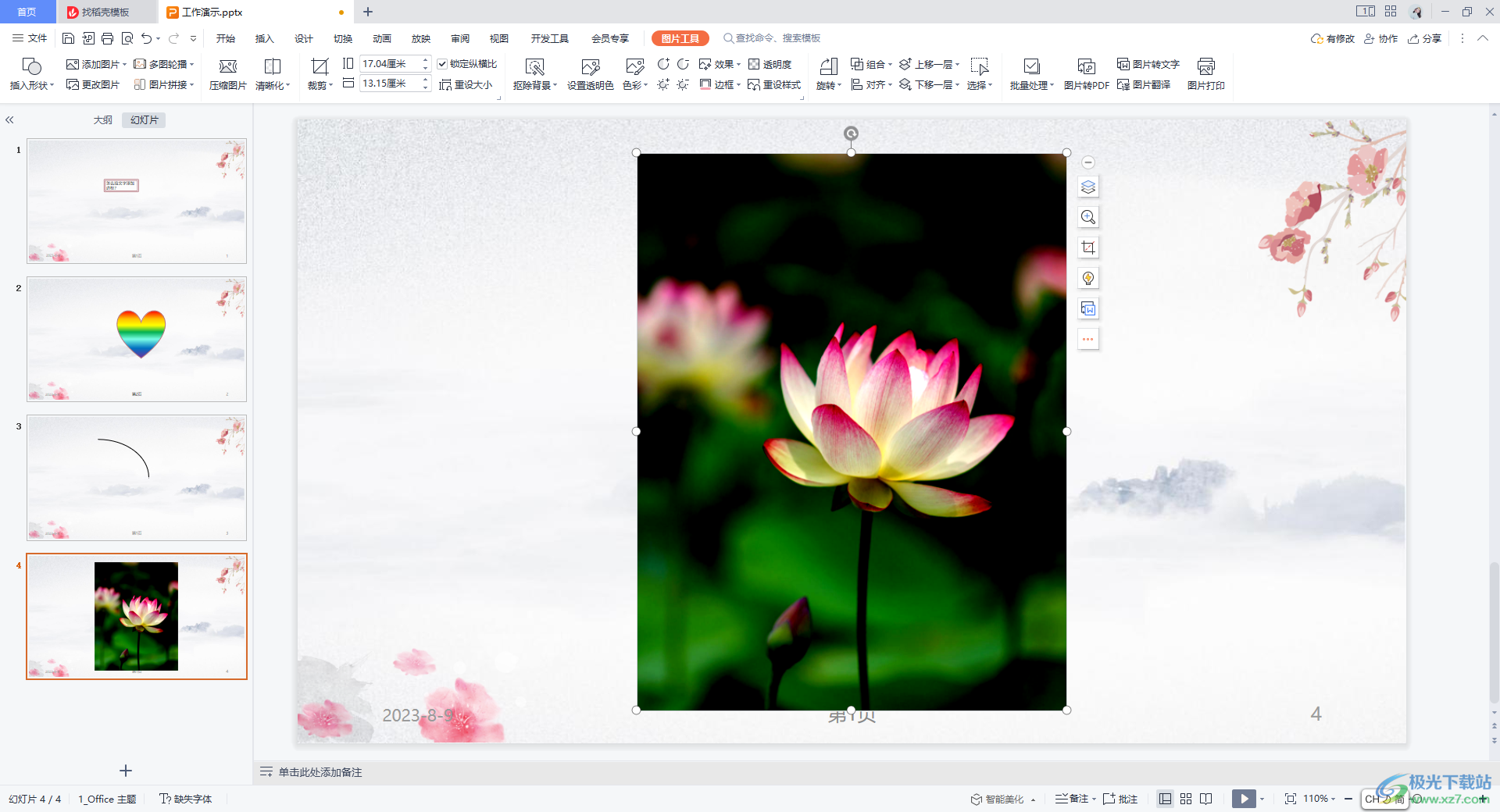
方法步驟
1.首先,我們需要將WPS PPT點擊打開,然后點擊【插入】選項,再點擊【圖片】。
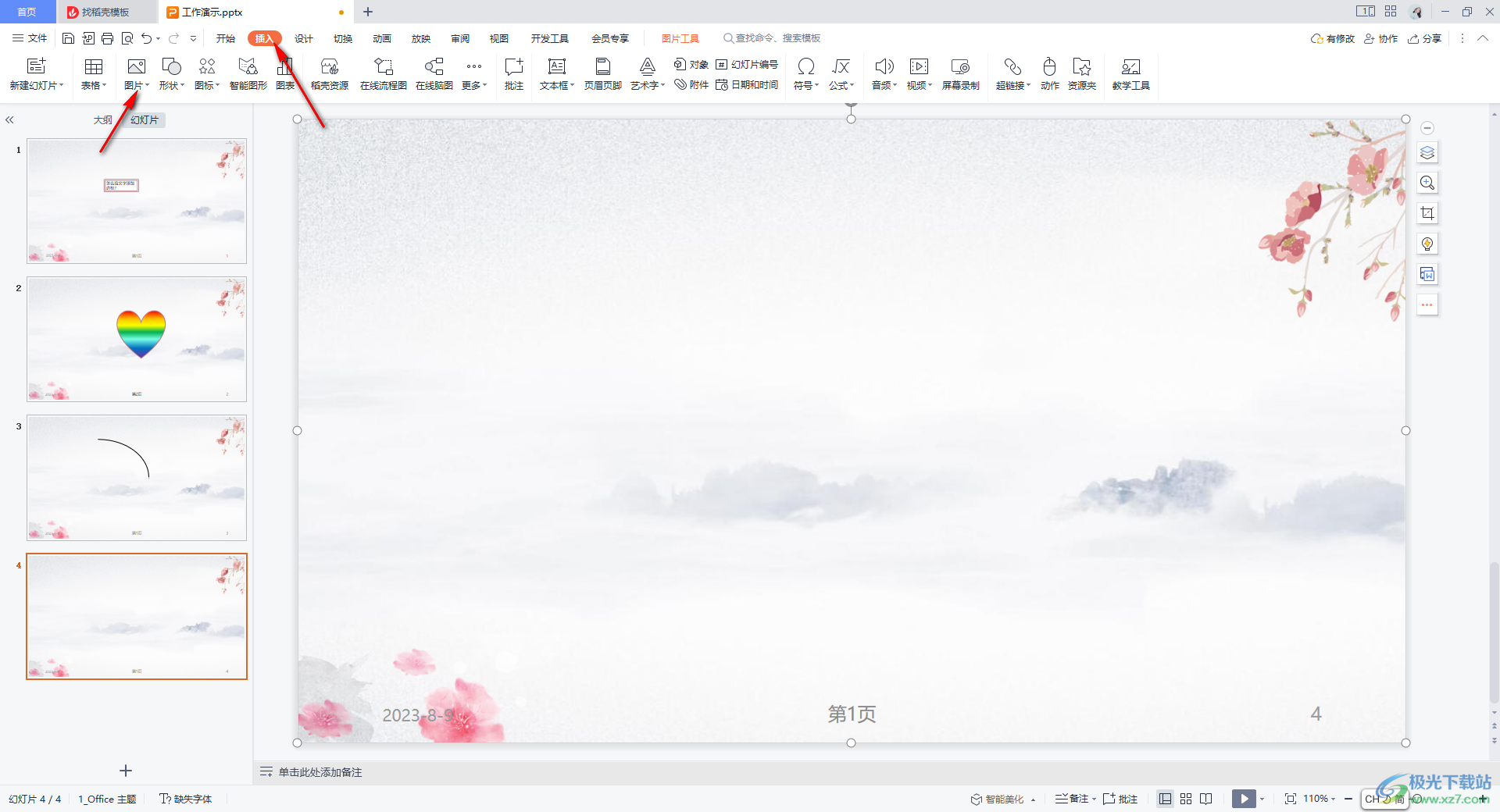
2.打開本地文件夾,從本地圖片中將我們需要的圖片進行添加進來。
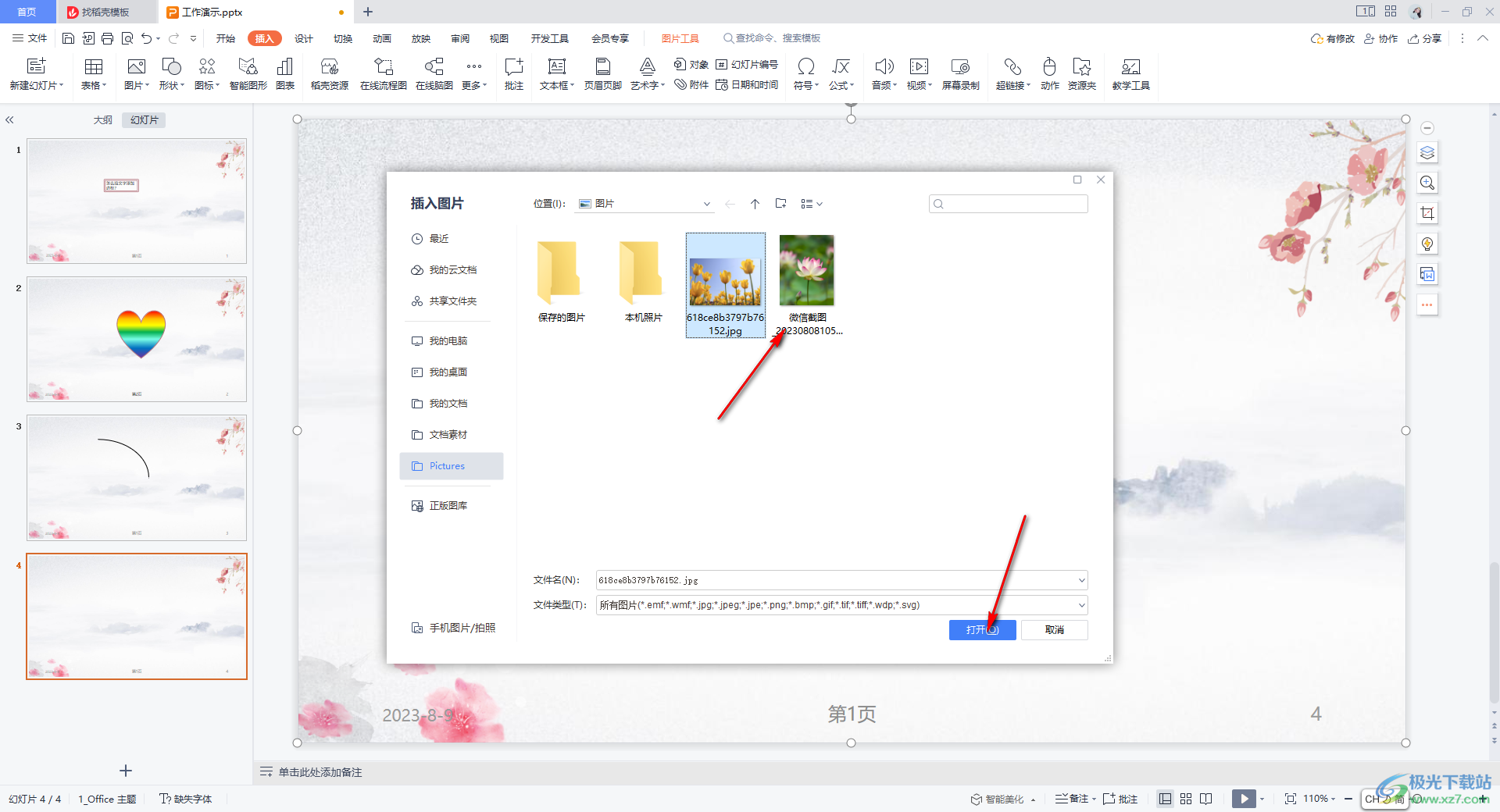
3.我們添加添加到幻燈片中的圖片進行左鍵點擊,在頁面上方會出現一些工具選項,在【色彩】右側有幾個圖標,這里的圖標就是對比度和亮度的圖標。
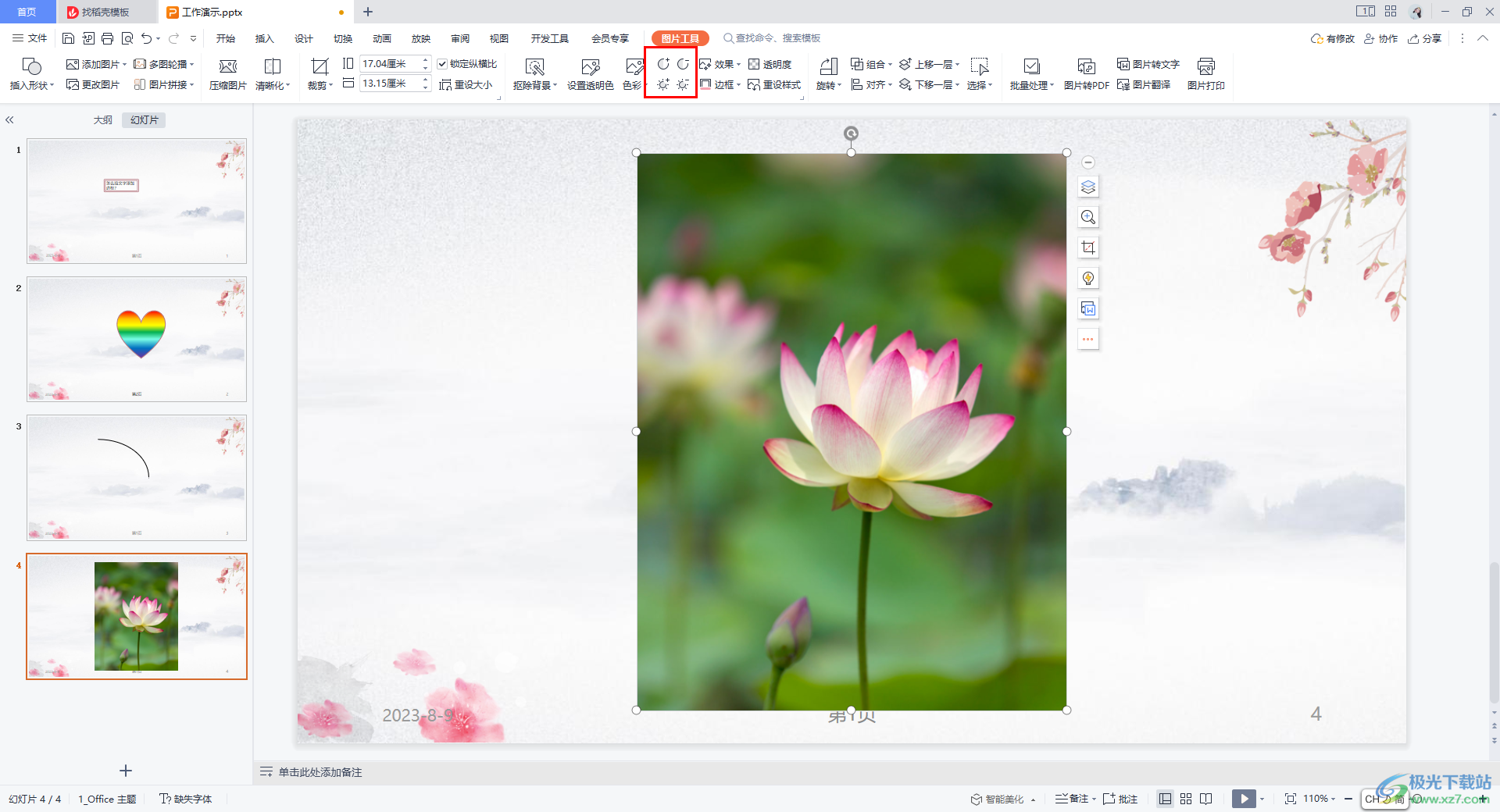
4.比如我們將對比度的加號圖標進行點擊,將對比度參數調整大一點來顯示。
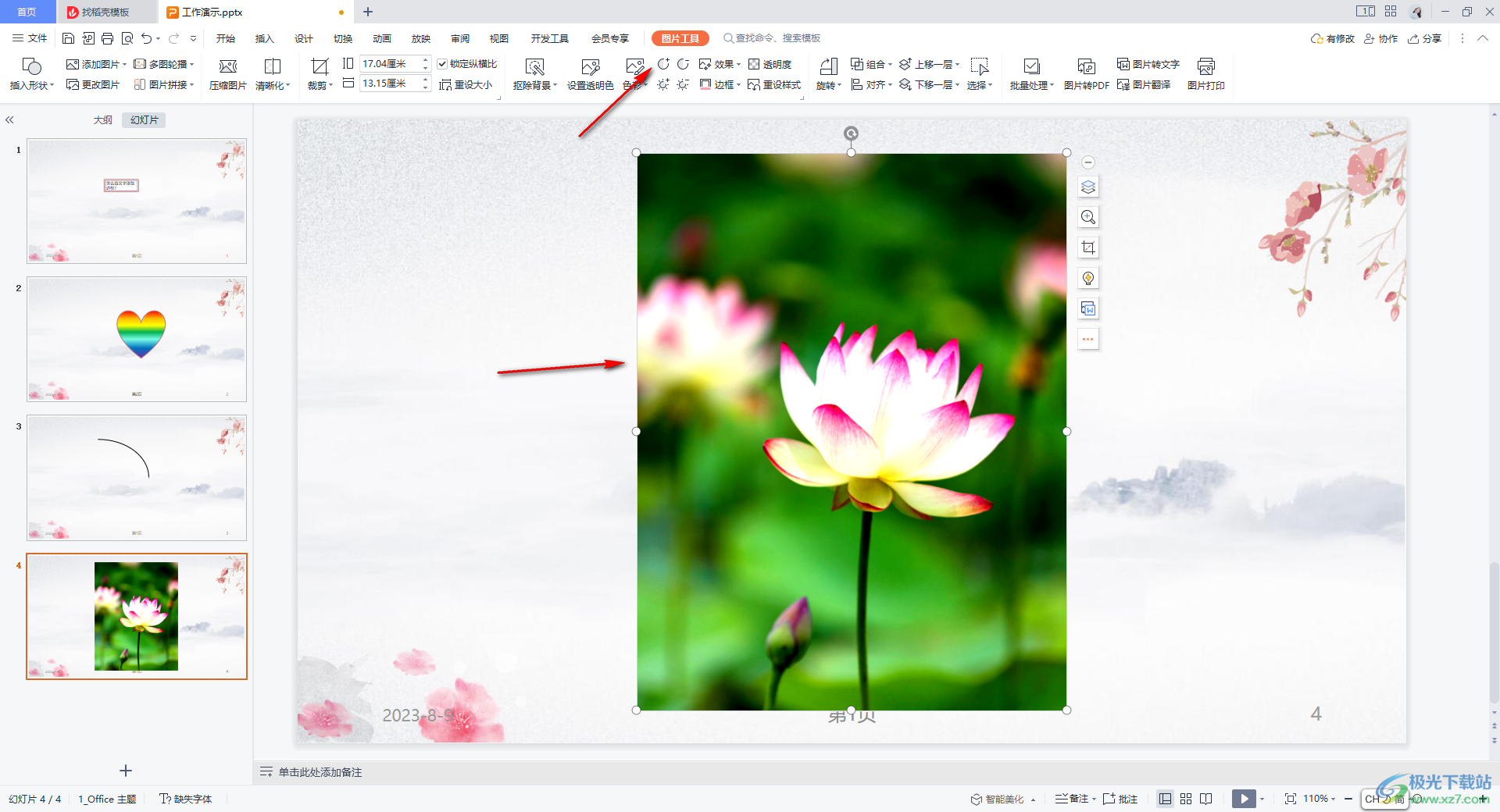
5.完成之后,我們再將亮度的參數調整小一點,這時你可以看到我們的圖片的顏色就會有一個濾鏡的效果體現出來,并且有點像電影特效一樣的效果。
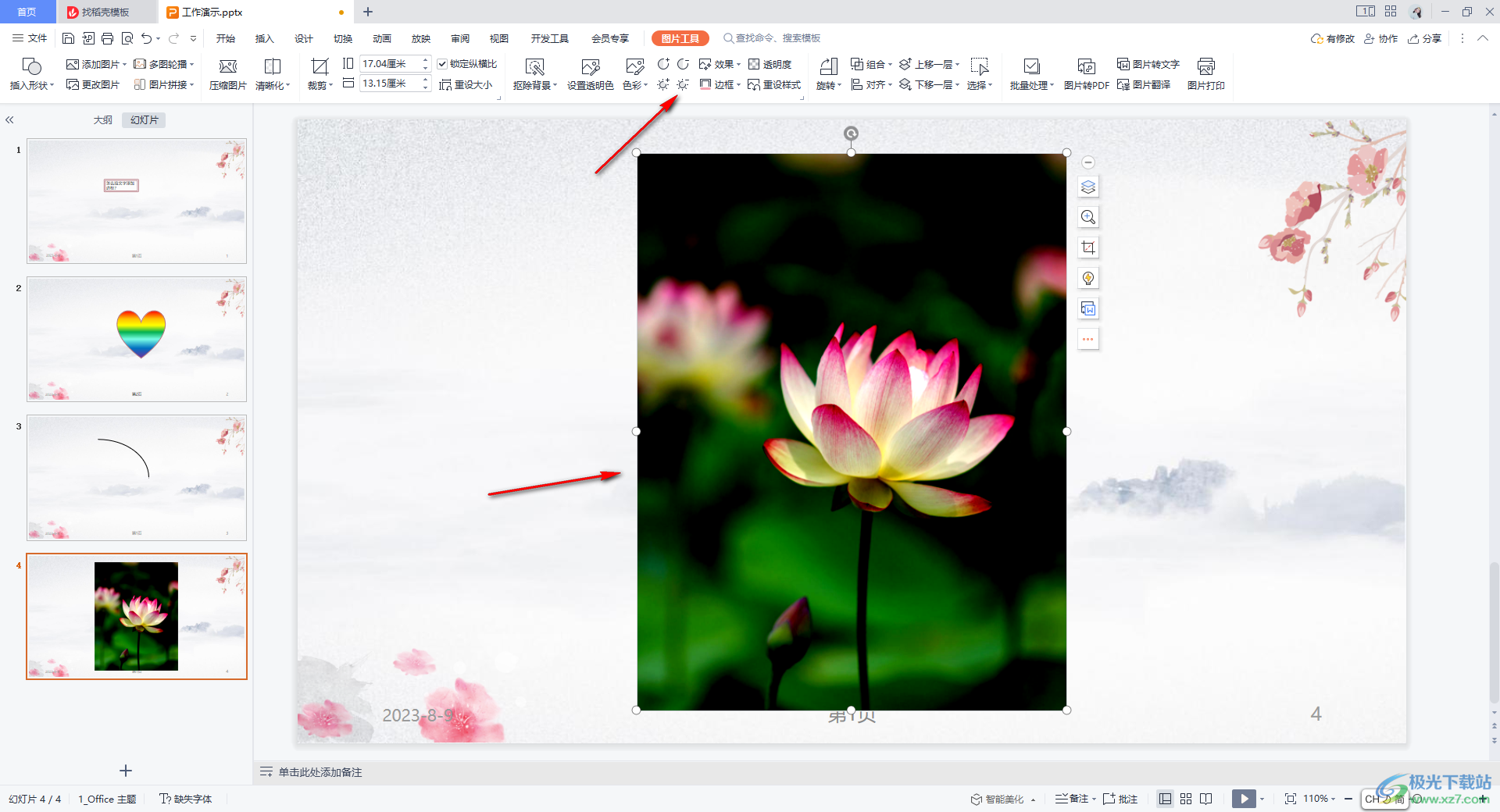
以上就是關于如何使用WPS PPT文檔設置圖片對比度和亮度的具體操作方法,在進行圖片設計的過程中,為了讓圖片顯示得更加的美觀,更加的符合自己的審美需求,那么就可以對圖片的對比度和亮度進行調整一下,感興趣的話可以操作試試。

大小:240.07 MB版本:v12.1.0.18608環境:WinAll
- 進入下載
相關推薦
相關下載
熱門閱覽
- 1百度網盤分享密碼暴力破解方法,怎么破解百度網盤加密鏈接
- 2keyshot6破解安裝步驟-keyshot6破解安裝教程
- 3apktool手機版使用教程-apktool使用方法
- 4mac版steam怎么設置中文 steam mac版設置中文教程
- 5抖音推薦怎么設置頁面?抖音推薦界面重新設置教程
- 6電腦怎么開啟VT 如何開啟VT的詳細教程!
- 7掌上英雄聯盟怎么注銷賬號?掌上英雄聯盟怎么退出登錄
- 8rar文件怎么打開?如何打開rar格式文件
- 9掌上wegame怎么查別人戰績?掌上wegame怎么看別人英雄聯盟戰績
- 10qq郵箱格式怎么寫?qq郵箱格式是什么樣的以及注冊英文郵箱的方法
- 11怎么安裝會聲會影x7?會聲會影x7安裝教程
- 12Word文檔中輕松實現兩行對齊?word文檔兩行文字怎么對齊?
網友評論